هل تعلم انك تستطيع احذف جميع رسائل البريد الإلكتروني دفعة واحدة من تطبيق Mail على جهاز iPhone أو iPad؟ حسنًا ، نعم ، واليوم نخبرك بكيفية القيام بذلك.
صندوق البريد الوارد الخاص بك ، إلى الصفر
الآن يمكنك ذلك احذف جميع رسائل البريد الإلكتروني مرة واحدة مع بضع مرات قلب على شاشة جهاز iPhone الخاص بك. للقيام بذلك ، افتح أولاً ملف تطبيق البريد، قم بالوصول إلى حساب البريد الإلكتروني الذي تريد إفراغه بالكامل ، حساب Yahoo ، Hotmail ، حساب iCloud… ، وانقر فوق "تحرير" في الهامش الأيمن العلوي. لكن تذكر أن هذه الوظيفة التي سأعرضها لك لن تكون متاحة إما من قسم "البريد الوارد" الذي يعرض جميع الرسائل من جميع الحسابات التي تم تكوينها ، ولن تكون متاحة في حسابات Gmail حيث يتم استبدال خيار "حذف" بـ " أرشفة كل شيء.
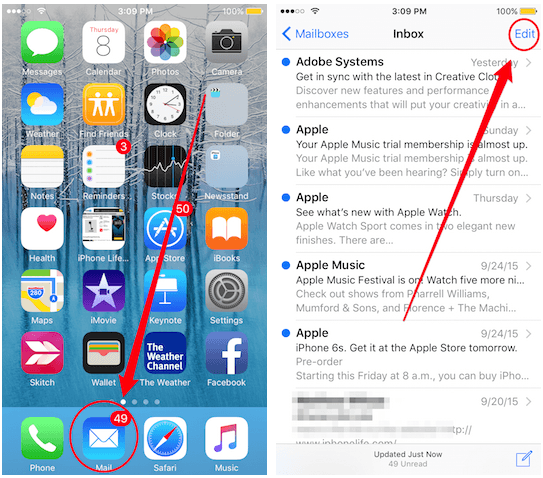
انقر الآن على "حذف الكل" ، في الزاوية اليمنى السفلية ، وقم بتأكيد الإجراء في الرسالة التي ستظهر على الشاشة.
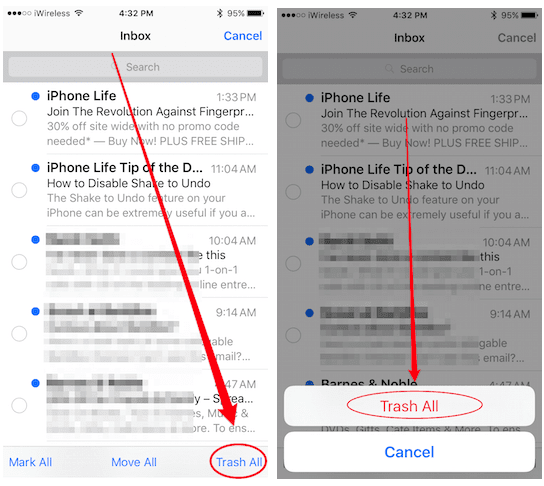
كما أخبرتك من قبل ، إذا كان حساب البريد الإلكتروني هو Gmail ، فستتمكن فقط من أرشفة رسائل البريد الإلكتروني ولكن العملية هي نفسها تمامًا.
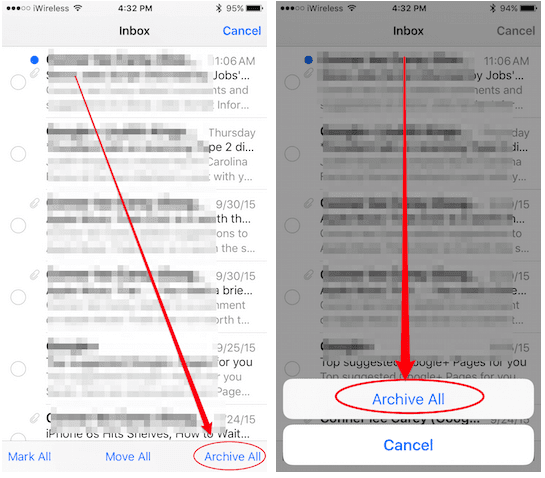
إذا أعجبك هذا المنشور ، فلا تفوّت المزيد من النصائح والحيل والبرامج التعليمية في قسمنا الدروس. وإذا كانت لديك شكوك ، في أسئلة تطبيقية ستكون قادرًا على طرح جميع الأسئلة التي لديك وكذلك مساعدة المستخدمين الآخرين على إزالة شكوكهم.
آه! ولا تفوت أحدث بودكاست ، Apple Talkings 15 | غدا عندما تبدأ الحرب
المصدر | اي فون الحياة
هذه الطريقة لا تعمل